Page 1
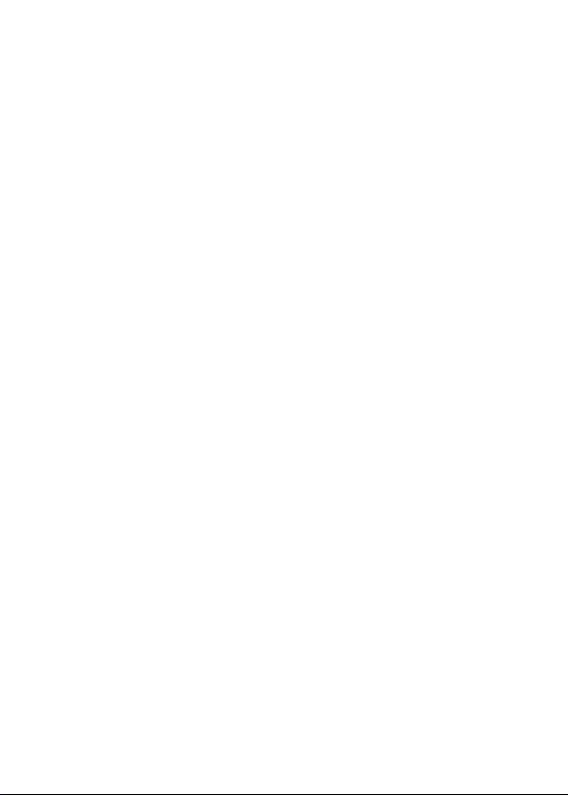
Содержание
Общая информация .............................................................3
Указания по эксплуатации ....................................................4
Комплектность ......................................................................7
Технические характеристики................................................8
Назначение планшетного компьютера ................................9
Общий вид планшетного компьютера .................................14
1 Подготовка к работе ..........................................................15
1.1 Зарядка аккумуляторной батареи ..............................15
2 Порядок работы .................................................................16
2.1 Управление питанием ................................................16
2.2 Разблокировка .............................................................17
2.3 Установка/извлечение дополнительной
карты памяти ...............................................................18
2.4 Подключение внешних USB-устройств ......................19
2.5 Настройка WiFi и подключение к сети .......................19
2.6 Подключение планшета в режиме
USB накопителя ...........................................................20
3 Рабочий стол и элементы управления .............................21
3.1 Общий вид стандартного рабочего стола .................21
3.2 Навигация по рабочему столу ....................................22
3.3 Строка состояния и область уведомлений ................23
3.4 Главное меню, Все программы ..................................23
3.5 Переключение между приложениями ........................24
3.6 Добавление/удаление объектов рабочего стола ......25
3.7 Установка фонового изображения .............................25
4 Оболочка Яндекс.Shell ............................................................ 26
4.1 Установка Яндекс.Shell ................................................26
4.2 Использование программы .........................................27
4.3 Реорганизация элементов на экране .........................29
4.4 3D-карусель ..................................................................29
4.5 Панели .........................................................................31
Page 2
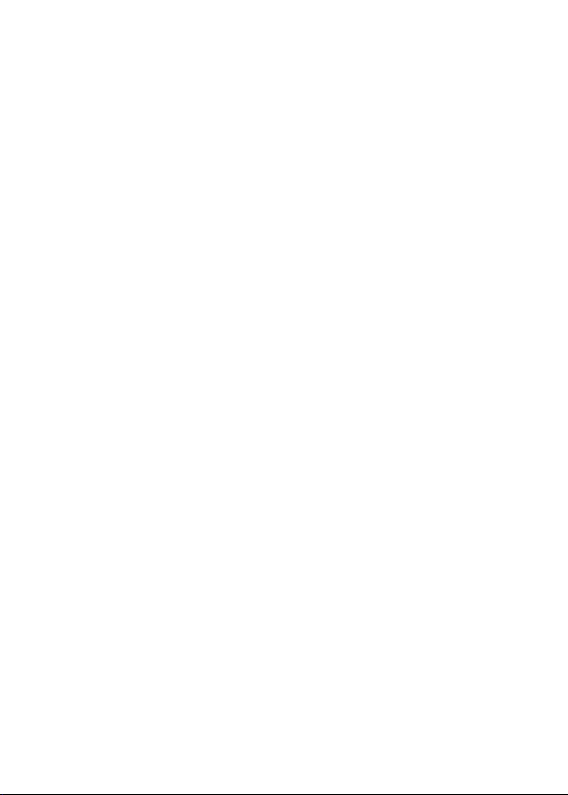
4.6 Папки ............................................................................32
4.7 Добавление виджетов ..................................................34
5 Установка и удаление приложений ....................................... 35
5.1 Установка приложений ................................................35
5.2 Удаление приложений .................................................37
5.3 Обновление прошивки ................................................37
6 Настройки операционной системы ...................................38
6.1 Беспроводные сети .....................................................38
6.2 Настройка звука ...........................................................38
6.3 Настройка экрана ........................................................39
6.4 Память ..........................................................................39
6.5 Батарея ........................................................................39
6.6 Приложения .................................................................40
6.7 Личные данные ............................................................40
6.8 Дата и время ................................................................42
Возможные неисправности и методы их устранения ........43
Правила пользования аккумуляторами ..............................48
Словарь терминов ................................................................49
Условия транспортировки и хранения ................................50
2
Page 3
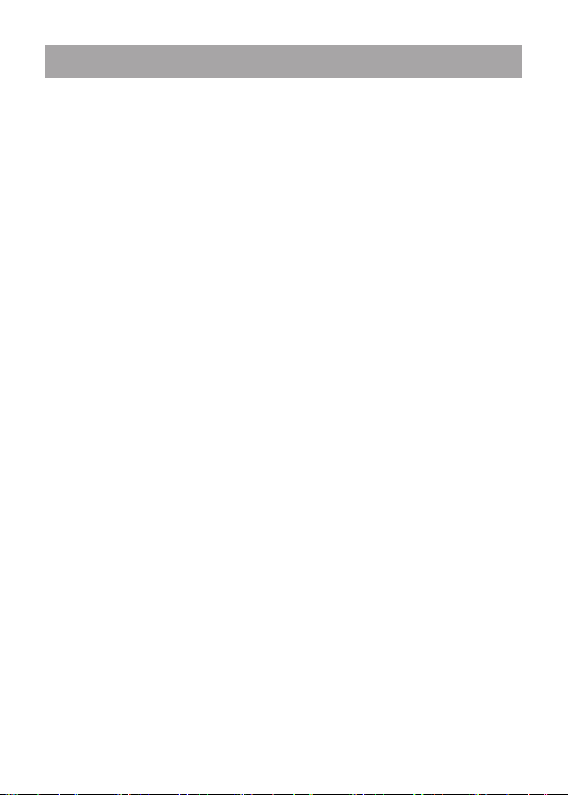
Общая информация
Благодарим за то, что Вы выбрали планшетный компьютер teXet TM-7024. Прежде чем начать эксплуатацию
устройства, внимательно прочтите данное руководство,
чтобы воспользоваться всеми возможностями планшетного компьютера и продлить срок его службы. Сохраните
это руководство, чтобы обратиться к нему, если в будущем
возникнет такая необходимость.
Данное Руководство содержит информацию о технических характеристиках устройства, кнопках управления планшетным компьютером и его программном обеспечении,
перечень мер безопасности, игнорирование или несоблюдение которых может привести к повреждению устройства,
сбоям в его работе или к выходу из строя. В руководстве
так же содержатся советы по использованию планшетного
компьютера teXet TM-7024. Приведённая информация позволит избежать ошибок, связанных с неправильной эксплуатацией устройства, функционированием его операционной
системы и прикладных программ.
За информацией о значении используемых терминов
обращайтесь к «Словарю терминов», приведенному в
конце Руководства, а также к специализированной литературе, тематическим форумам или в службу поддержки
пользователей.
Примечание: В целях непрерывного совершенствования изделий, компания ЗАО «Электронные системы
«Алкотел» (teXet) сохраняет за собой право изменять
программное обеспечение без предварительного уведомления конечного пользователя.
3
Page 4
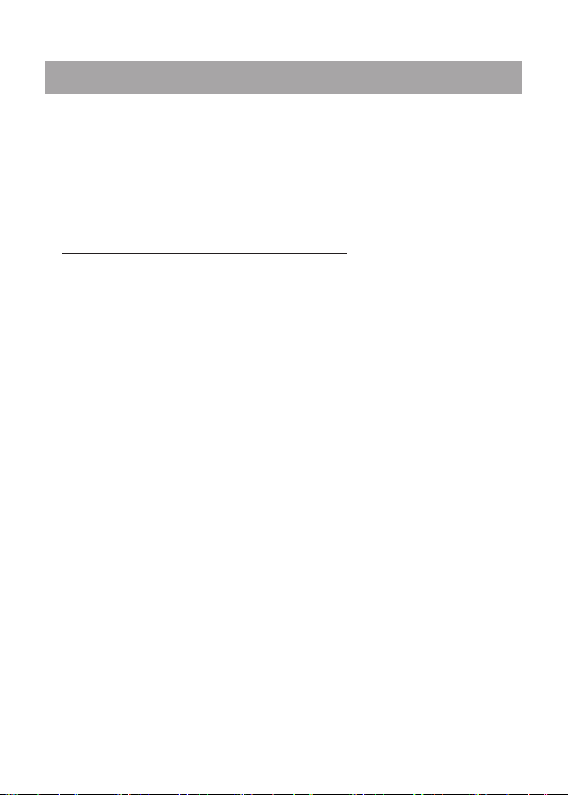
Указания по эксплуатации
Данный планшетный компьютер произведен и предназначен для мобильного использования. Нижеследующие указания по эксплуатации предназначены для того, чтобы помочь Вам правильно использовать компьютер без угрозы
чьей-либо безопасности и сохранять его в рабочем состоянии. Внимательно прочитайте этот раздел и строго следуйте
приведенным в нем инструкциям.
Общие указания по эксплуатации
• Планшетный компьютер следует держать вдали от зон с
экстремальным изменением температуры, предохранять от
воздействия прямых солнечных лучей или устройств излучающих тепло. Защищайте устройство от попадания влаги и не
помещайте его в пыльную или задымленную среду. Не допускайте контакта с активными химическими веществами.
• Предохраняйте компьютер от ударов, не кладите на него
тяжелые предметы и не вставляйте в него устройства или
предметы, которые не подходят к стандартным разъёмам. Падение устройства может привести к повреждению ЖК экрана и
к нарушению его нормального функционирования.
• Заряжайте компьютер только в помещении от бытовой сетевой розетки и используйте только совместимое зарядное
устройство (входит в комплект). При первой зарядке подключите устройство к сети электропитания на 8-12 часов.
• Не используйте устройство в момент управления автомобилем. Соблюдайте законы и правила дорожного движения в стране Вашего пребывания.
• При прослушивании музыки, просмотре видео или использовании других программ, помните о том, что громкость
не должна быть слишком высокой. В случае появления звона или гула в ушах, пожалуйста, уменьшите громкость, либо
остановите воспроизведение файла/программы.
• Планшетный компьютер должен быть выключен во время взлёта или посадки самолёта.
• Не работайте на компьютере в местах, подверженных
электронным помехам или воздействию статического элек-
4
Page 5
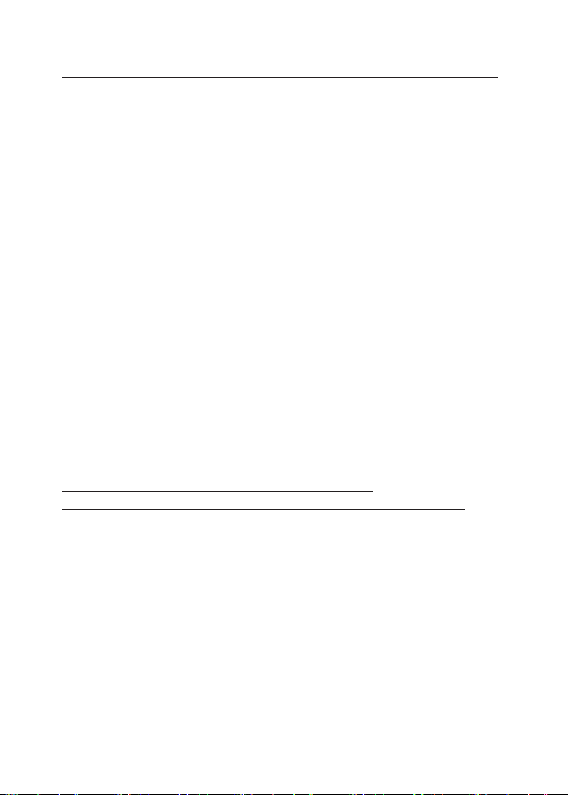
тричества. Это может быть причиной потери данных.
Меры безопасности при работе с адаптером питания
• При зарядке планшетного компьютера используйте
только стандартный тип адаптера питания (включен в комплект поставки). Использование нестандартного или иного
типа зарядного устройства может привести к повреждениям
компьютера и потере гарантии на устройство.
• Адаптер можно подключать только к тому типу электрической сети, параметры которой указаны на маркировке.
Если Вы не уверены в соответствии параметров электрической сети и адаптера питания, проконсультируйтесь со специалистами, обратитесь в службу поддержки или в один из
авторизованных изготовителем сервисных центров.
• Не наступайте на кабель адаптера питания и не ставьте
на него тяжелые предметы.
• Не допускайте растяжения кабеля, его запутывания и
завязывания узлами.
• После зарядки устройства, отсоедините адаптер от розетки.
• При отсоединении адаптера питания от розетки следует
вытягивать вилку, а не тянуть за сам кабель.
• Не подключайте адаптер питания к каким-либо иным
устройствам, помимо устройств данной модели.
• Храните адаптер питания в недоступном для детей месте.
Меры безопасности при обращении
с жидкокристаллическим дисплеем устройства
Экран жидкокристаллического (ЖК) дисплея – хрупкое
устройство, требующее бережного обращения.
• Для протирки экрана ЖК-дисплея используйте только
мягкую ткань или специальные салфетки.
• Используйте только специальные средства для очистки
дисплея.
• Не касайтесь поверхности экрана острыми предметами.
• Не оказывайте на экран сильного давления и не размещайте на нем какие-либо предметы. Это может привести к
повреждениям дисплея и потере гарантии на устройство.
• Не оставляйте дисплей под прямыми солнечными лучами.
5
Page 6
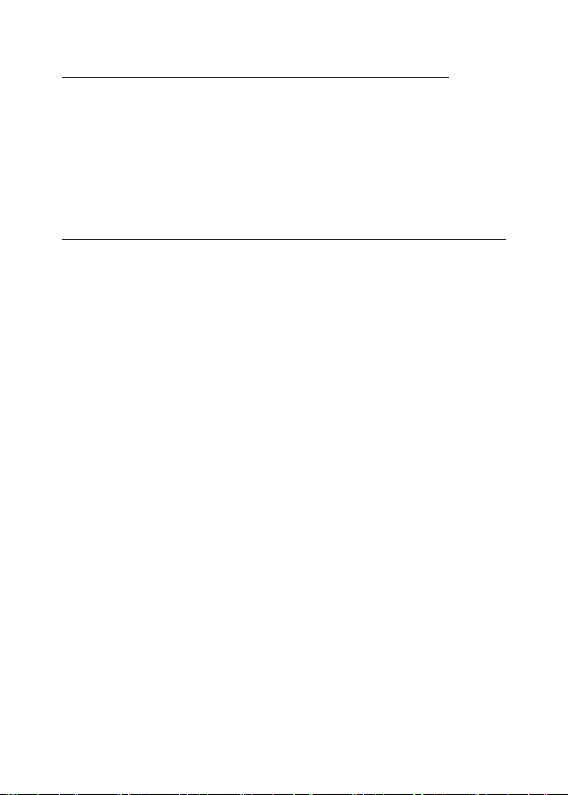
Меры безопасности при работе с разъемами
• Не применяйте силу при подключении к разъемам внешних устройств. Это может привести к повреждению контактов.
• Не допускайте попадания в разъемы посторонних предметов, а так же жидкости и пыли. Это может привести как к
повреждению разъёма, так и компьютера в целом.
• Перед установкой убедитесь, что штекер подсоединяется
правильной стороной. При необходимости переверните штекер.
Меры безопасности при обращении с картами памяти
• Устанавливайте карту памяти только правильной стороной. Не прилагайте усилия, если карта не входит в слот
устройства. Это может привести к повреждению, как самого
слота, так и карты памяти.
• Не допускайте попадания в разъем карты памяти посторонних предметов, а также жидкости и пыли. Это может привести как к повреждению разъёма, так и компьютера в целом.
• Перед установкой убедитесь, что карта устанавливается
правильной стороной. При необходимости переверните карту.
Карта должна устанавливаться без усилий, до щелчка.
• Если не удается установить карту в разъем, убедитесь в
её соответствии спецификации microSD.
• Если операционной системе не удается распознать карту памяти, попробуйте ее извлечь и установить снова. Будьте внимательны, избегайте прикосновений к контактам. Разряд статического электричества может уничтожить данные,
записанные на карту.
• Не извлекайте карту памяти во время доступа компьютера к ее содержимому (чтение, копирование, воспроизведение файлов). Это может привести к потере данных или к
выходу карты из строя.
• Не используйте карту памяти при повышенной температуре.
• Берегите карту от попадания жидкости или эрозийных
материалов.
6
Page 7
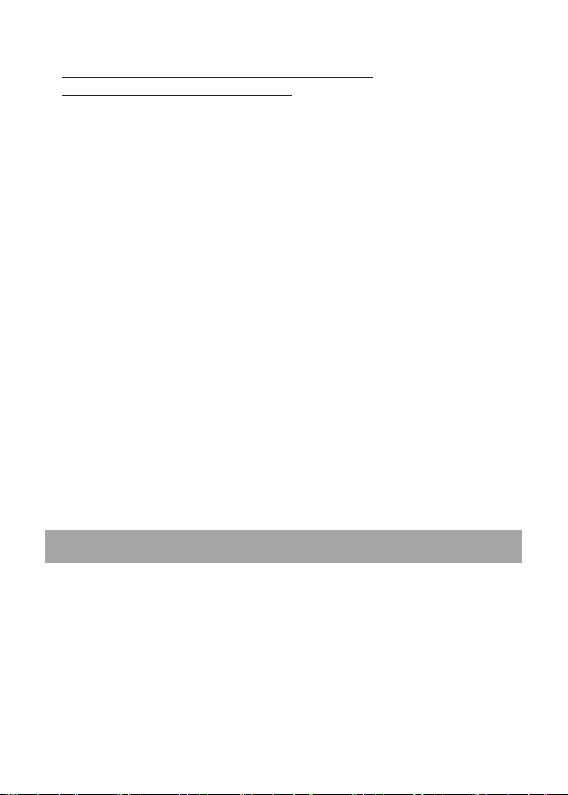
Меры безопасности при обращении
с USB флеш-накопителями
• Устанавливайте флеш-накопитель только правильной
стороной. Не прилагайте усилия, если накопитель не входит
в USB разъем устройства. Это может привести к повреждению, как самого разъема, так и флеш-накопителя;
• Не допускайте попадания в разъем USB посторонних
предметов, а так же жидкости и пыли. Это может привести
как к повреждению разъёма, так и компьютера в целом;
• Перед установкой убедитесь, что флеш-накопитель
устанавливается правильной стороной. При необходимости
переверните накопитель.
• Если операционной системе не удается распознать
флеш-накопитель, попробуйте его извлечь и установить
снова. Будьте внимательны, избегайте прикосновений к контактам. Разряд статического электричества может уничтожить данные, записанные на накопитель.
• Не извлекайте флеш-накопитель во время доступа компьютера к его содержимому (чтение, копирование, воспроизведение файлов). Это может привести к потере данных
или к выходу накопитель из строя.
• Не используйте флеш-накопитель при повышенной температуре;
• Берегите флеш-накопитель от попадания жидкости или
эрозийных материалов.
Комплектность
Планшетный компьютер 1 шт.
USB-кабель 1 шт.
OTG-кабель 1 шт.
Наушники 1 шт.
Адаптер питания (5В - 1А) 1 шт.
Руководство по эксплуатации 1 экз.
Гарантийный талон 1 экз.
Упаковка 1 шт.
7
Page 8
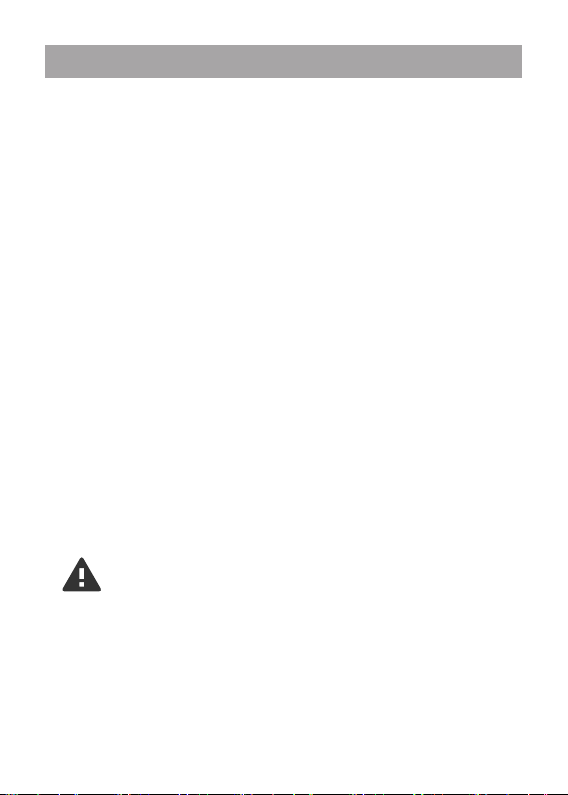
Технические характеристики
- 7,0’’ емкостный TFT дисплей, формат 16х9, разрешение
800х480 пикселей
- Операционная система: Android 4.0.4
- Процессор: Boxchip A13, Cortex A8, 1.0 ГГц
- Оперативная память: 512МБ DDR3
- Внутренняя память: 4 ГБ
- Фронтальная камера 2.0 Мп
- Слот для microSD/SDHC карт (до 32 ГБ)
- Форматы воспроизведения текста: PDF, FB2, EPUB, TXT,
RTF, HTML
- Форматы воспроизведения видео: AVI, 3GP, MP4, RMVB,
MOV, MKV, TS, M2TS, MPG, VOB, WEBM, ASF, M4V, FLV,
WMV
- Форматы воспроизведения аудио: MP3, WAV, OGG,
FLAC, APE, AAC, AMR, M4A, M4R
- Форматы воспроизведения фото: JPG, BMP, PNG, GIF
- Встроенный динамик
- Встроенный микрофон
- Автоматический поворот изображения (G-Sensor)
- Меню на русском языке
- Интерфейсы: microUSB, 3.5 mm mini jack
- Питание от встроенного Li-Ion аккумулятора 3200 мАч
- Размеры: 191x116х9,9 мм
- Масса: 299 г
Внимание! Операционная система занимает
некоторую область встроенной памяти, поэтому емкость
свободной памяти, отображаемая в информации об
устройстве, меньше номинальной емкости, заявленной в
характеристиках.
8
Page 9
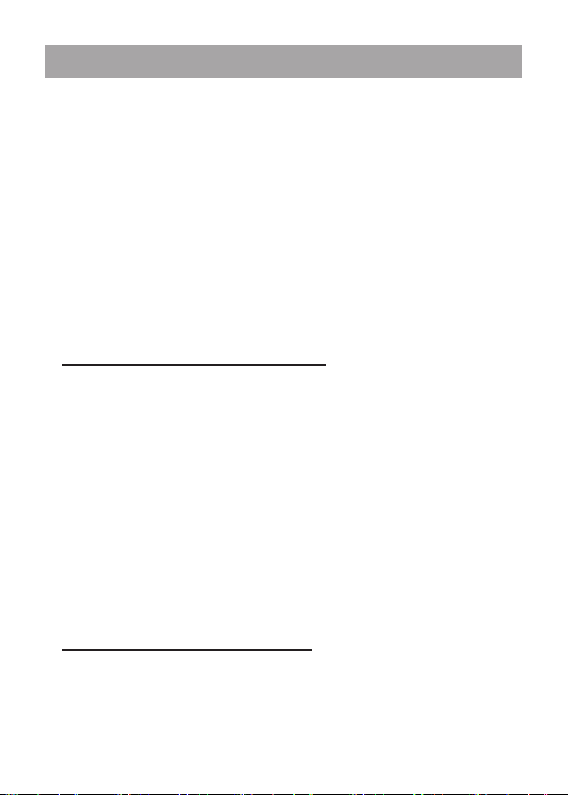
Назначение планшетного компьютера
Планшетный компьютер teXet TM-7024 на базе операционной системы Android 4.0 – это новый уровень развития высокотехнологичных мобильных продуктов торговой
марки teXet. Это универсальное многофункциональное
устройство, которое в одинаковой степени эффективно
используется для решения разноплановых задач, для
общения и развлечений.
teXet TM-7024 полностью кастомизирован для пользователей из России и СНГ. Помимо базовых приложений, входящих в состав Android 4.0, в устройство предустановлен
расширенный пакет самого востребованного программного
обеспечения. Кроме того, пользователям доступен онлайнкаталог ПО Play Market (Android Market).
Операционная система Android – это операционная система с открытым кодом, специально разработанная для мобильных устройств (планшетных компьютеров, смартфонов).
OS Android постоянно совершенствуется и на сегодняшний
день занимает одно из лидирующих мест на мировом рынке.
В интернет существует множество сообществ разработчиков, которые создают программы и приложения для OS
Android. Все приложения написаны на языке Java. Установочными файлами таких приложений являются файлы формата .apk. Наиболее интересные из приложений можно загрузить в онлайн-каталоге Play Market (Android Market).
Планшетный компьютер teXet TM-7024 работает на базе
OC Android версии 4.0 (Ice Cream Sandwich).
Play Market (Android Market) – онлайн каталог, авторизованных программ и приложений, разработанных для OS
Android. В каталоге находятся десятки тысяч бесплатных и
платных приложений, среди которых игры, системные ути-
9
Page 10
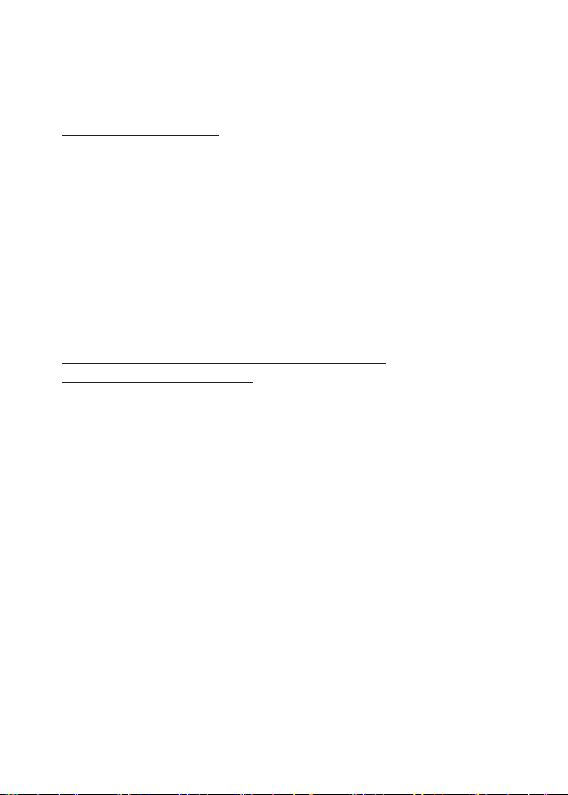
литы, мультимедийные и информационные приложения.
Любую из программ пользователь может самостоятельно
установить на планшет.
Доступ в интернет
Используя встроенный WiFi модуль вы получаете полноценный доступ к WEB-сайтам. Для вас открыты как мобильные, так и полноценные версии интернет порталов.
Поиск необходимой информации в интернет обеспечивает приложение от официального партнёра teXet компании Яндекс. Последние новости можно узнать благодаря встроенному приложению ведущего информационного агентства РИА Новости, на мобильной версии сайта РИА, либо других новостных ресурсах на усмотрение
пользователя.
Социальные сети, электронная почта
и обмен сообщениями
Команда teXet представляет новую программу Social Hub,
созданную для комфортной работы в популярных социальных сетях.
Приложение Social Hub предназначено для быстрой и
удобной отправки и получения сообщений в Вконтакте и
Одноклассники, а также для публикаций на стене Facebook
и Twitter.
Скачать подрубную инструкцию можно на сайте www.
texet.ru
В teXet TM-7024 так же встроены приложения и ярлыки
для быстрого доступа к наиболее популярным в России и
СНГ социальным сетям. Всего за один клик вы сможете получить доступ к своему аккаунту, обновить статус, отправить
сообщение друзьям или просмотреть комментарии к фото.
Встроенное приложение электронной почты от Яндекс,
Mail.ru и других поставщиков ПО позволяет максимально
комфортно и эффективно работать с цифровой корреспон-
10
Page 11
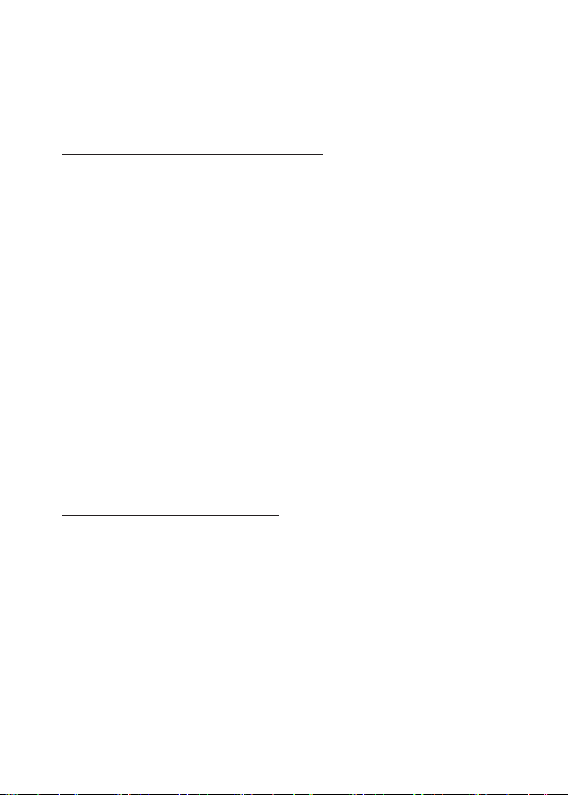
денцией.
Общаться с друзьями в ICQ поможет программа Mail.Ru
Агент. Просто введите свой номер и пароль и обменивайтесь сообщениями с контактами из своего списка.
Интернет-ТВ и интернет-радио
Планшетный компьютер предоставляет пользователям
возможность бесплатного просмотра интернет-каналов и
прослушивания тысяч радиостанций различной тематики.
Это становится возможным, благодаря программам SPB TV
и Tuneln.
SPB TV обеспечивает трансляцию потокового видео в
адаптированном для экрана планшета разрешении. Для
просмотра доступны многочисленные музыкальные, новостные, спортивные, деловые и прочие разнообразные тематические каналы.
TuneIn открывает доступ к прослушиванию радиостанций
со всего мира. Есть возможность поиска станций по региону,
языку вещания, музыкальному жанру или тематике.
Указанные приложения, как и их контент, являются абсолютно бесплатными для пользователей планшетных компьютеров teXet. Для обеспечения работы приложений должен быть настроен доступ в интернет.
Чтение электронных книг
В дорогу, на учебу или на работу теперь совершенно не
обязательно брать тяжёлые печатные книги. Достаточно загрузить всю необходимую литературу и организовать личную библиотеку на карте памяти устройства. Встроенное
приложение FBReader позволяет просматривать электронные книги в популярных форматах PDF, EPUB и FB2, настраивать отображение текста по личным предпочтениям
пользователя, а так же создавать закладки.
11
Page 12
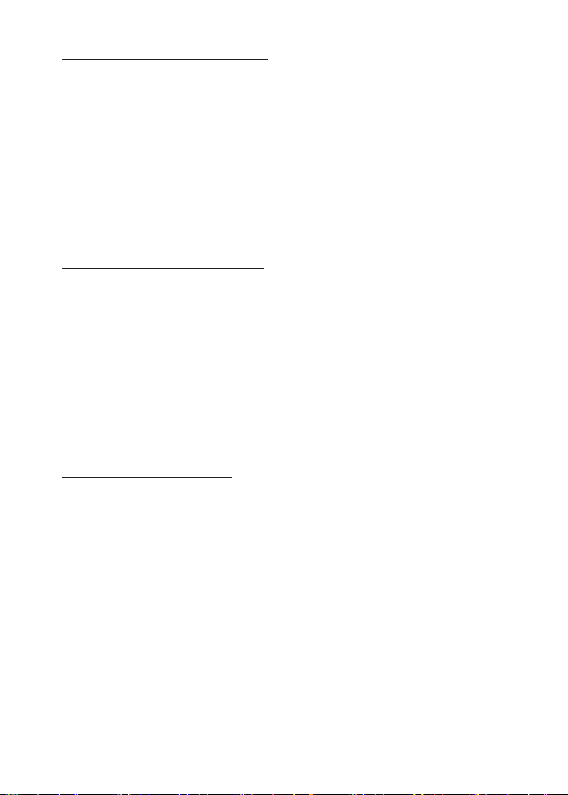
Мультимедийный плеер
Просмотр видео, прослушивание музыкальных файлов и
запись голоса – все эти опции доступны покупателям teXet
TM-7024 сразу после включения устройства. Поддержка
самых распространенных форматов избавляет Вас от необходимости предварительного конвертирования файлов.
А компактный размер, высокое качество передачи звука и
изображения вполне позволяют использовать планшет в
качестве портативного аудио-видео плеера в пути, на прогулке или в автомобиле.
Цифровой фотоальбом
Благодаря функции «Цифровой фотоальбом» teXet TM7024 приобретает функционал портативной цифровой фоторамки, которую удобно взять с собой для демонстрации
фотографий родственникам или друзьям. Вы можете просматривать не только изображения, загруженные в память
устройства или размещенные на карте памяти, но и изображения, которые находятся на USB флеш-накопителе.
Просмотр возможен в режиме ручного перелистывания или
слайд-шоу.
Электронные карты
С teXet TM-7024 Вы всегда сможете найти нужный объект,
проложить маршрут, а так же просмотреть информацию о
дорожной ситуации.
Благодаря приложению Яндекс.Карты, пользователи
смогут ориентироваться на картах городов России, Украины
и других стран, искать аптеки, кафе, банки, гостиницы и другие организации, а так же отслеживать дорожную ситуацию
и строить свои маршруты с учетом пробок (функция построения маршрутов доступна не во всех регионах).
aMetro позволит сориентироваться в метрополитенах
крупнейших городов мира.
12
Page 13
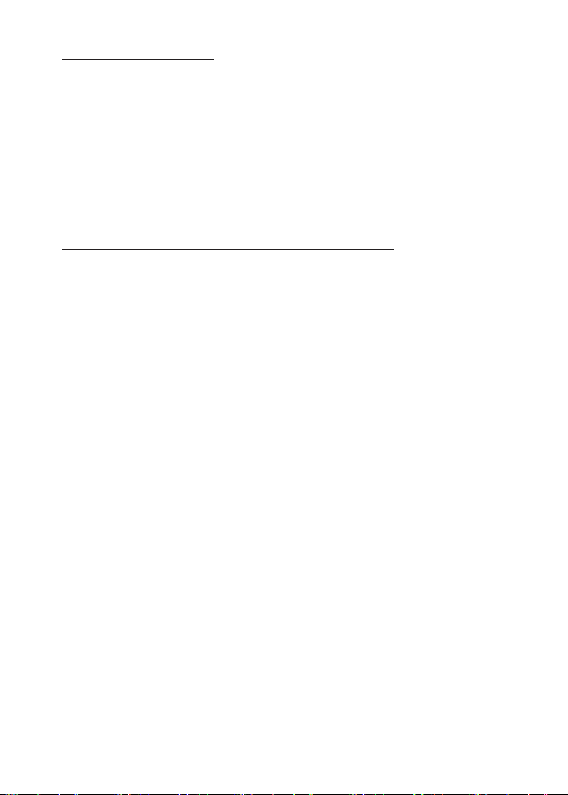
Мобильный офис
OfceSuite Professional (демонстрационная версия) –
доступный везде и всюду мобильный офис. Программа предоставляет возможность просматривать, создавать и редактировать текстовые файлы (форматы DOC, TXT), таблицы
(форматы XLS, CSV), презентации (PPT, PPS). Так же доступна возможность просмотра файлов в защищённом формате PDF.
Электронный словарь и энциклопедия
Slovoed Deluxe позволит быстро найти перевод в обшир-
ной базе англо-русских/русско-английских словарных статей (предустановленна демонстрационная версия).
Приложение Wapedia открывает доступ к самой крупной
онлайн-библиотеке Wikipedia, статьи которой можно просматривать в лёгком мобильном формате.
13
Page 14
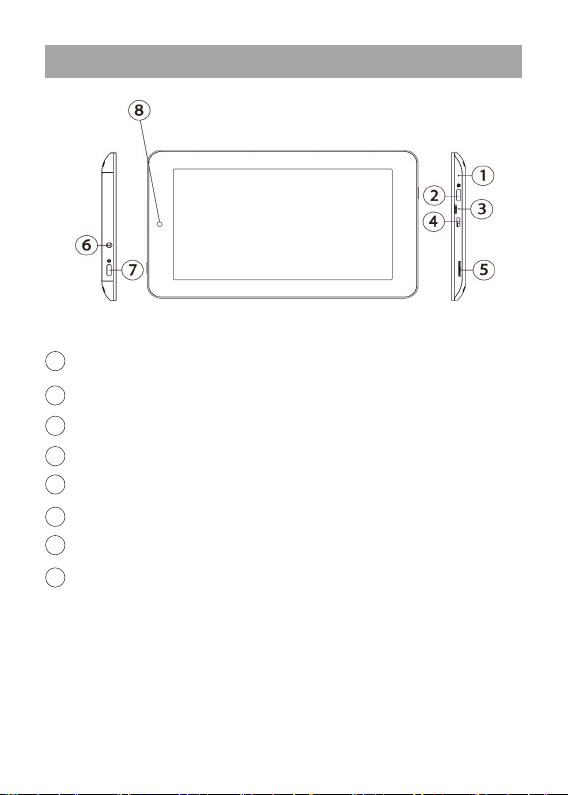
Общий вид планшетного компьютера
1
Микрофон
Кнопка «Домой»
2
Кнопка «Reset»
3
Разъем microUSB
4
5
Слот microSD для карты памяти (до 32 ГБ)
Разъем для подключения наушников
6
7
Кнопка «Питание»
Фронтальная Камера 2.0 Мп
8
14
Page 15
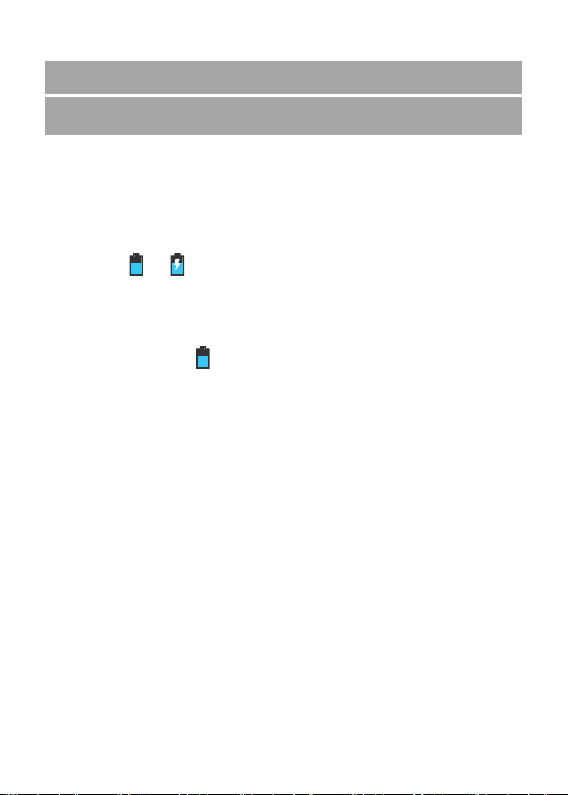
1 Подготовка к работе
1.1 Зарядка аккумуляторной батареи
Перед зарядкой аккумуляторной батареи внимательно
прочитайте разделы «Общие указания по эксплуатации»
и «Меры безопасности при работе с адаптером питания».
Подключите адаптер питания к сети и вставьте штекер
адаптера в соответствующее гнездо на корпусе устройства.
Во время зарядки значок питания на экране устройства изменится с на придёт в движение, демонстрируя то, что
процесс начался.
Рекомендуется не отсоединять устройство до тех пор,
пока батарея не зарядится полностью.
В момент полной зарядки аккумулятора значок питания на
экране устройства полностью заполнится.
Примечание: в Вашем планшетном компьютере установлена батарея повышенной емкости, для того, чтобы сохранить ее работоспособность и продлить срок службы, следуйте нижеописанным инструкциям:
• перед первым использованием рекомендуется присоединить устройство к сети электропитания на 8-12 часов до
полной зарядки аккумулятора;
• не производите зарядку устройства при высокой температуре;
• не следует производить подзарядку устройства постоянно: Вы можете сделать это в тот момент, когда на дисплее
появится сообщение о низком уровне заряда;
• если Вы не используете устройство длительное время,
подзаряжайте аккумулятор не менее одного раза в течение
двух недель, не дожидайтесь момента полной разрядки;
15
Page 16
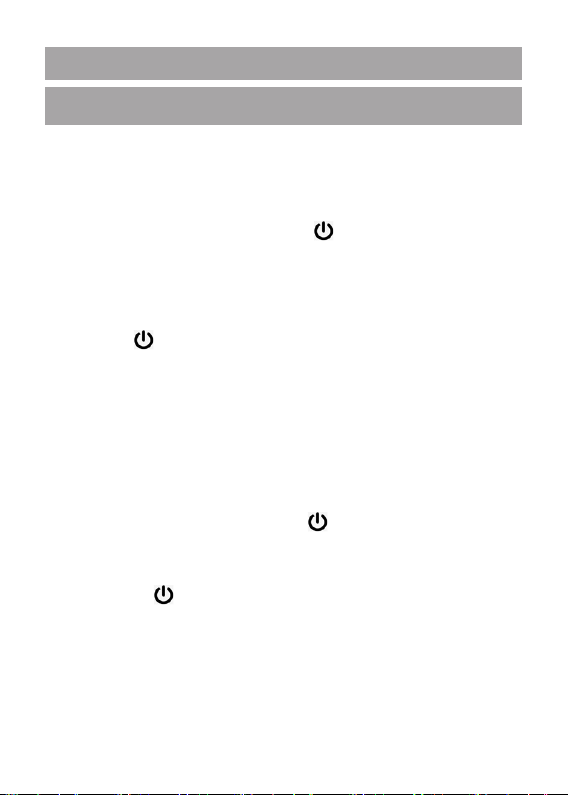
2 Порядок работы
2.1 Управление питанием
Перед включением планшетного компьютера вниматель-
но прочитайте раздел «Общие указания по эксплуатации».
Включение
Нажмите и удерживайте кнопку в течение 3 секунд. После этого произойдет включение устройства, о чем можно
будет судить по появлению заставки.
Примечание: если устройство находится в спящем режиме, то для включения достаточно кратковременного нажатия кнопки .
Спящий режим
Спящий режим удобен при регулярном использовании
планшетного компьютера. В этом режиме компьютер находится в активном состоянии, но дисплей при этом выключен, а главный экран заблокирован. Это позволяет мгновенно получить доступ к операционной системе, в то же время
исключаются случайные нажатия на дисплей, и экономится
энергия. Для перехода в спящий режим или выхода из него
кратковременно нажмите кнопку .
Выключение устройства
Для полного отключения устройства нажмите и удерживайте кнопку , в окне «Выключение. Завершить рабо-
ту» нажмите «ОК».
Примечание: В случае низкой зарядки аккумулятора,
устройство может быть отключено автоматически после
уведомления пользователя о существующей проблеме. При
этом, все несохранённые данные могут быть утеряны. Во
16
Page 17

избежание этого сохраните открытые документы, закройте
все активные приложения и подключите компьютер к источнику питания.
Сброс устройства (Reset)
Если планшетный компьютер не включается и не реагирует на заряд, перезагрузите его, нажав тонким неострым
предметом кнопку «Reset» на боковой панели устройства и
дождитесь перезагрузки
2.2 Разблокировка
Перед разблокировкой планшетного компьютера внимательно прочитайте раздел «Меры безопасности при обращении с жидкокристаллическим дисплеем устройства».
После включения вам необходимо провести разблокировку экрана. Для этого коснитесь значка и перетяните его
на значок (так, как это показано на рисунке).
Примечание: в настройках безопасности Вы можете выбрать несколько способов разблокировки устройства (На-
стройки > Безопасность > Блокировка экрана):
17
Page 18

• Нет: блокировка и защита отсутствуют;
• Перетащить значок блокировки: защита отсутствует, однако при этом вы можете быстро попасть на главный
экран или открыть камеру, перейти в меню настройки, открыть браузер или аудиоплеер и сразу начать делать снимки.
• Графический ключ: для включения необходимо нарисовать графический ключ, простую фигуру.
• PIN: для включения необходимо ввести код, состоящий
из цифр.
• Пароль: для включения необходимо ввести код, состоящий из букв и цифр.
Внимание! при использовании способа разблокировки «Пароль» убедитесь, что у Вас включена раскладка
языка, которую Вы использовали для создания пароля.
Если у Вас включены способы ввода «английский» и «русский», то при разблокировке, система потребует выбрать
необходимый способ ввода.
Добавить язык ввода в процессе разблокировки экрана
невозможно.
Для просмотра Ваших паролей после их ввода перейдите
в меню
Настройки > Безопасность > Показывать пароль
Для изменения времени перехода Вашего устройства в
спящий режим перейдите в меню
Настройки > Экран > Спящий режим
18
Page 19

2.3 Ввод текста
Текст на планшетном компьютере TEXET TM-7024 можно
набирать при помощи встроенной экранной клавиатуры.
В режиме набора или редактирования текста коснитесь
мигающего курсора, автоматически появится клавиатура.
Вызвать клавиатуру можно так же при помощи кнопки
в нижней правой части экрана.
Для выбора языка ввода, нажмите кнопку .
Чтобы удалить символ, нажмите
Чтобы сменить регистр клавиатуры, нажмите
Чтобы скрыть клавиатуру, нажмите на
Более подробную инструкцию о настройке клавиатуры,
смотрите в разделе 6.7 (стр 43)
19
Page 20

2.3 Установка/извлечение дополнительной
карты памяти
Перед установкой карты памяти внимательно прочитайте раздел «Меры безопасности при обращении с картами памяти».
Планшетный компьютер TEXET TM-7024 оборудован слотом для дополнительных карт памяти формата microSD/
SDHC. Максимальная поддерживаемая емкость карты – 32
ГБ.
После корректной установки работоспособной карты памяти устройство обнаружит её автоматически.
Для безопасного извлечения карты памяти необходимо
выполнить следующие действия: 1) нажмите кнопку , для
перехода на главный экран; 2) нажмите кнопку в правом
верхнем углу 3) во вкладке «Приложения» выберите пункт
«Настройки»; 4) выберите раздел «Память»; 5) нажмите на
«Извлечь SD-карту» и дождитесь завершения операции.
2.4 Подключение внешних USB-устройств
Перед подключением флеш-накопителя или любого
другого периферийного устройства внимательно прочитайте разделы «Меры безопасности при обращении
с USB флеш-накопителями» и «Меры безопасности при
работе с разъемами».
Для подключения периферийных USB устройств необходимо подсоединить OTG-кабель к разъему microUSB.
Подключение и просмотр содержимого USB флешнакопителя: 1) подключите OTG-кабель в разъем microUSB;
2) подключите флеш-накопитель к кабелю; 4) найдите ярлык
«Проводник» в списке программ и запустите приложение;
5) выберите вкладку «USB» и Вы получите доступ к его со-
20
Page 21

держимому.
Примечание: Вы так же можете подключать другие периферийные USB устройства (например, мышки, клавиатуры, внешние жесткие диски). Для этого достаточно подключить устройство через OTG-кабель, устройство распознается и подключится автоматически.
Внимание! Производитель не гарантирует стопроцентную совместимость со всеми устройствами.
2.5 Настройка WiFi и подключение к сети
Подключение к сети WiFi: 1) нажмите кнопку , для
перехода на главный экран; 2) нажмите кнопку в правом
верхнем углу; 3) во вкладке «Приложения» выберите пункт
«Настройки»; 4) в разделе «Беспроводные сети» уста-
новите переключатель WiFi в положение Вкл. 5) выберите
сеть, к которой Вы хотите подключиться, при необходимости введите пароль; 6) задайте прокси-сервер и IP-адрес в
разделе «Дополнительно» ; 7) при успешном подключении
система выведет значок в области уведомлений.
2.6 Подключение планшета в режиме USB
накопителя
Вставьте USB штекер в соответствующее гнездо стационарного компьютера или ноутбука, вставьте microUSB штекер в
соответствующий разъём на планшете:
1) откройте панель уведомлений, протянув строку состояния вверх; 2) выберите пункт «USB-подключение установле-
но»; 3) нажмите на «Включить USB-накопитель» в правом
21
Page 22

нижнем углу; 4) через некоторое время устройство определится как съёмный USB накопитель и Вы получите доступ к
внутренней памяти планшета и карте памяти.
Чтобы отключить USB-накопитель:
1) откройте панель уведомлений, протянув строку состояния вверх; 2) выберите пункт «Отключить USB-накопитель»
3) нажмите на «Отключить USB-накопитель» в правом нижнем углу.
3 Рабочий стол и элементы управления
Стандартный Рабочий стол ОС Android состоит из нескольких экранов. Главный экран расположен по центру, а
дополнительные экраны слева и справа от него. Любой из
экранов может быть организован по вашему усмотрению.
3.1 Общий вид стандартного рабочего стола
OC Android
22
Page 23

1
2
3
4
Поиск Google
меню «Все программы»
Виджет
Кнопка «Назад»
Возврат на предыдущий экран либо
к предыдущему действию
5
6
7
8
9
Кнопка «Домой»
Переход к главному экрану
Быстрое переключение между активными приложениями;
Кнопка «Меню»
Строка состояния и область уведомлений
Текущее время
10
11
Состояние подключения по WiFi
USB подключение
Текущее состояние зарядки аккумулятора
12
Идет зарядка аккумулятора
Переключение клавиатуры
Скрыть клавиатуру
23
Page 24

3.2 Навигация по рабочему столу
Для переключения между экранами сдвиньте активный
экран в нужную сторону. Для быстрого возврата на главный экран нажмите кнопку на корпусе устройства или в
строке состояния.
В верхнем правом углу экрана находится кнопка доступа
к списку установленных приложений . Эта кнопка является аналогом подменю «Все программы», расположенного в меню «Пуск» операционной системы Windows.
3.3 Строка состояния и область уведомлений
В нижней части экрана находится строка состояния. В
этой строке расположены элементы управления, область
системных уведомлений, индикаторы беспроводных соединений, индикатор заряда батареи и часы.
Для того, чтобы перейти в меню быстрых настроек или
посмотреть подробности при получении системного уведомления, необходимо нажать на строку состояния в правом
нижнем углу и затем нажать , либо 2 раза на строку состояния в правом нижнем углу.
24
Page 25

3.4 Главное меню, Все программы
Главное меню позволяет установить фоновое изображе-
ние на рабочий стол, открыть настройки планшета или отобразить список установленных приложений.
Для вызова меню следует перейти на рабочий стол и нажать кнопку в строке состояния.
Для доступа ко всем установленным приложениям, виджетам и Play Market (Android Market) нажмите кнопку .
В появившемся окне выберите «Приложения», «Виджеты»
или «Маркет».
3.5 Переключение между приложениями
Вы можете в любой момент быстро переключиться на
одно из активных приложений.
Для вызова меню нажмите кнопку .
3.6 Добавление/удаление объектов
рабочего стола
Вы можете вынести на рабочий стол ярлыки установленных программ, виджеты, папки для организации ярлыков,
ссылки на интернет страницы из избранного, музыкальные
плейлисты и другие объекты.
25
Page 26

Самым простым и удобным способом добавления ярлыка
является перетаскивание значка приложения из меню «Все
программы» на рабочий стол.
Для добавления ярлыка 1) нажмите на кнопку ; 2)
найдите программу, которую Вы хотите разместить на рабочем столе; 3) нажмите на значок программы и удерживайте
2-3 секунды; 4) не отрывая палец от экрана перетащите значок на свободное место активного рабочего стола; 5) отпустите значок и он зафиксируется на рабочем столе.
Примечание:
• Вы можете переместить любой объект на свободное ме-
сто активного экрана.
• Вы не сможете добавить новый объект на экран рабочего стола, если пространство заполнено. Удалите неиспользуемые объекты с активного экрана, либо добавьте новый
объект на другой экран рабочего стола.
Для удаления объекта с рабочего стола 1) нажмите на
ненужный объект и удерживайте 2-3 секунды 2) в верхней
части рабочего экрана появится значок крестик;
3) не отрывая палец от экрана, перетащите объект на этот
значок.
Примечание: удаление объекта с рабочего стола не приведёт к удалению его из системы. Любой объект можно восстановить на рабочем столе, используя приведённые выше инструкции. Процесс удаления приложений описан в пункте 5.2.
3.7 Установка фонового изображения
Для установки фонового изображения на рабочий стол и
экран блокировки:
Вариант I 1) нажмите кнопку , для перехода на глав-
ный экран; 2) нажмите на свободную область рабочего сто-
26
Page 27

ла и удерживайте 2-3 секунды; 3) выберите изображение
из имеющихся на устройстве; 4) отрегулируйте область
изображения, которая будет установлена в качестве обоев
(доступно только для изображений, загруженных пользователем); 5) нажмите кнопку «Установить обои».
Вариант II 1) нажмите на кнопку в строке состояния;
2) выберите «Обои»; 3) выберите изображение из имеющихся на устройстве; 4) отрегулируйте область изображения, которая будет установлена в качестве обоев (доступно
только для изображений, загруженных пользователем); 5)
нажмите кнопку «Установить обои».
4 Oболочка Яндекс.Shell
На Вашем устройстве может быть установлена оболочка Яндекс.Shell - наглядный трёхмерный интерфейс для
смартфонов и планшетов на Android.
Трёхмерная карусель на главном экране позволяет легко
переключаться между рабочими столами, которых может
быть столько, сколько вам необходимо. Встроенный поиск
Яндекса найдёт нужную информацию и в интернете, и на
вашем устройстве. Панели, например, Яндекс.Новостей
и Яндекс.Погоды, отвечают на вопросы прямо на главном
экране. Трёхмерные виджеты представляют информацию
наглядно. Приложения можно сортировать по папкам так,
что самые используемые хоть и будут в папке, но запустить
их можно не открывая её.
Примечание: данное описание основано на официальном
руководстве оболочки Яндекс.Shell
http://www.spb.com/uploads/user_manuals/SPB_Shell_3D_User_
Manual.pdf
27
Page 28

4.1 Установка Яндекс.Shell
Установка Яндекс.Shell — это очень простой процесс, занимающий обычно около 5 минут. Нижеследующее руководство
поможет вам пройти все этапы установки программы.
Системные требования
Убедитесь, что ваше устройство обладает следующими минимально необходимыми характеристиками:
• Платформа Android 2.1 или выше
Языки
Программа Яндекс.Shell поддерживает следующие языки: русский, турецкий и украинский.
Если Яндекс.Shell не установлена на Вашем устройстве, Вы
можете воспользоваться следующей инструкцией по установке
Установка
Для установки программы, зайдите в Play Market:
• На главном экране коснитесь иконки Программы.
• Выберите Play Market. Вам будет показан список рекомендуемых программ, список категорий программ, ссылка на поиск
и ссылка к уже загруженным вами программам.
• Войдите в поиск, найдите программу Яндекс.Shell и скачайте ее.
• Если вы пролистаете экран ниже, вы найдете и другие программы от автора Яндекс и, при желании, можете также установить их.
4.2 Использование программы
Пользовательский интерфейс представляет собой оснащенный панелями главный экран, предоставляющий вам сиюми-
28
Page 29

нутную актуальную информацию, такую как время, прогноз погоды, календарь, предстоящие встречи, будильники, пропущенные звонки, новые электронные и голосовые письма. Предлагаемый интерфейс полностью настраиваемый. Вы можете «на
лету» добавлять на экран приложения, папки, виджеты и другие панели.
• Кнопка «Домой» — единственный способ запустить программу Яндекс.Shell. Вы не найдете Яндекс.Shell в обычном
списке программ. Если по какой-либо причине вам нужно закрыть оболочку Яндекс.Shell и вернуться к предустановленному на вашем планшете лончеру, необходимо перейти в меню:
Настройки > Приложения > Яндекс.Shell > Удалить настройки
по умолчанию. После этого нажмите кнопку «Домой», и выберите необходимый вам лончер.
• Для просмотра настроек программы, воспользуйтесь
пунктом меню Яндекс.Shell в левом нижнем углу экрана:
Меню Яндекс.Shell -> Настройки Яндекс.Shell•
• По долгому нажатию на каком-либо элементе главного
экрана открывается режим редактирования.
• В режиме редактирования вы можете перемещать элементами в том числе между несколькими экранами. Достаточно просто перемещать их близко к левому или правому краю
экрана.
• Понравившееся вам изображение можно установить в качестве обоев, чтобы поменять и освежить внешний вид вашего
устройства.
• Для замены существующих на экране ярлыков произведите удерживаемое нажатие на любом элементе, и вы попадете
в режим редактирования. В этом режиме одни ярлыки можно
убирать с экрана, а другие добавлять или перемещать.
29
Page 30

Чтобы перейти к любой панели за одно касание экрана, просто
перейдите в режим карусели, нажав соответствующую кнопку в
центральной части нижней панели главного экрана.
4.3 Реорганизация элементов на экране
Для того чтобы наиболее эффективно использовать пространство экрана вашего планшета, вы можете перемещать, удалять
и по-другому организовывать имеющиеся на экране элементы.
• Произведите долгое нажатие на заинтересовавшем вас
элементе.
• Вы почувствуете виброотклик (если устройство имеет вибромотор).
• Вы можете переместить элемент на новую позицию либо на
панель редактирования, которая появится в нижней части экрана.
• Чтобы переместить элемент на соседний экран, доведите
его до края и сделайте небольшую паузу. Вам откроется соседний экран.
• Когда элемент окажется на нужном вам месте, отпустите палец.
• Для того чтобы удалить элемент, перетащите его в корзину.
Когда элемент покраснеет, отпустите палец.
4.4 3D-карусель
Программа Яндекс.Shell добавляет еще одно измерение к
интерфейсу вашего планшета. Одним из наиболее важных
3D-инструментов программы является трехмерная карусель, с
помощью которой можно быстро попасть к нужному вам экрану.
«Живая» карусель ежесекундно показывает текущее состояние
и трехмерные модели каждого из ваших экранов.
Трехмерная карусель представляет собой все панели главного
экрана, объединенные в свободно вращающуюся трехмерную
30
Page 31

модель с красивыми эффектами и анимацией. 3D-карусель
предоставляет вам очень быстрый доступ ко всем функциям
вашего телефона.
• Для того чтобы попасть в карусель, перейдите на главный
экран, нажмите на иконку домик, в нижней части экрана.
• Вращайте карусель влево и вправо движениями пальца по
экрану.
• Для выбора конкретной панели просто коснитесь ее.
• Если вы оставите карусель без внимания в течение какогото времени, она начнет самостоятельно вращаться, демонстрируя анимацию расположенных на панели элементов – виджетов и приложений.
• Как только вы снова коснетесь экрана, анимация прекращается и карусель снова начинает реагировать на ваши команды.
• Панели карусели можно добавлять, убирать и переставлять. Для редактирования панелей целиком перейдите в экран
управления панелями, нажав на иконку в правом нижнем углу.
31
Page 32
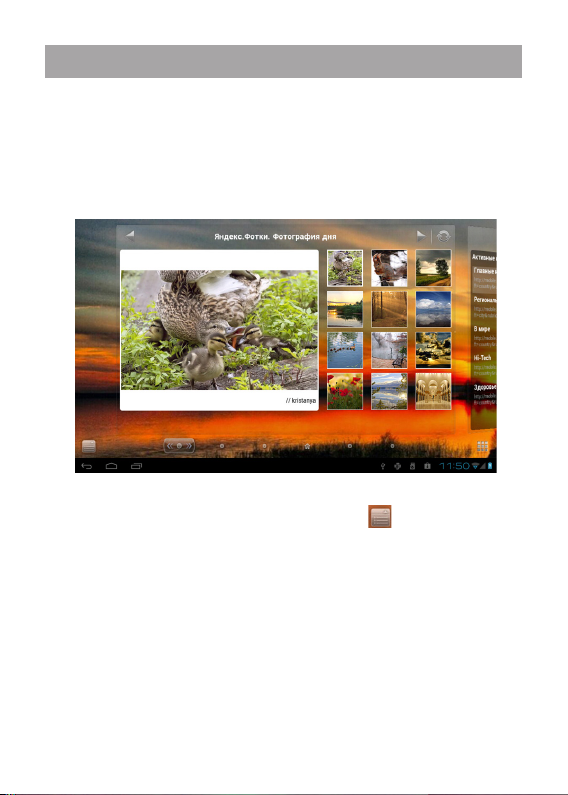
4.5 Панели
В оболочке Яндекс.Shell предусмотрены многофункциональ-
ные панели, устанавливаемые прямо на главном экране, такие
как анимированная погода, фазы луны, изображение дня на
основе сервиса Яндекс.Фотки, время с возможностью выбора
Чтобы редактировать панель, воспользуйтесь пунктом меню
Яндекс.Shell в левом нижнем углу экрана:
Меню Яндекс.Shell -> Правка Панелей
Чтобы добавить еще одну панель к домашнему экрану, перейдите в режим редактирования панелей и перетащите к списку
существующих панелей еще одну (либо пустую, либо с уже заданной функцией). Максимальное количество панелей, которые можно использовать — 16.
Здесь вы можете добавлять, удалять, реорганизовывать, переименовывать панели, менять их цвет и задавать главную панель. Для перемещения панелей используйте удерживаемое
из более 60 скинов часов, а также календарь.
32
Page 33

нажатие, а затем перемещайте панель относительно остальных. Для редактирования конкретной панели просто коснитесь
ее. Учтите, что стандартные панели программы (панели погоды, времени и т. д.) нельзя удалить полностью. Их можно только спрятать, оставив в нижней части экрана.
Чтобы настроить вид панелей, воспользуйтесь
пунктом меню
Меню Яндекс.Shell -> Настройки Яндекс.Shell •Панели
В настройках панелей Вы можете
Выбрать города для панели «Погода»
Настроить календарь
Настроить фотографии
Выбрать скин для отображения часов
Настроить панель заметок
Настроить новостные каналы
Примечание:
Картинки с панели Яндекс.Фотки вы можете быстро выставить
в качестве обоев экрана вашего устройства. Для этого нажмите на понравившуюся картинку и выберите пункт «Установить
как обои».
4.6 Папки
Оболочка Яндекс.Shell позволяет вам организовать ваши приложения и инструменты в папках прямо на главном экране. Такой подход обеспечивает быстрый доступ к наиболее часто используемым элементам и помогает вам упорядочить их самым
• Для создания новой папки и добавления в нее элементов
выберите панель, на которой имеется свободное пространство.
• Нажмите и удержите на свободном пространстве рабочей
панели.
удобным способом.
33
Page 34

В появившемся диалоговом окне «Добавить на главную» выберите пункт «Папка»
Нажмите на любой значок приложения или файла, который находится у Вас на панели, и когда файл или приложение станет
активным, перетащите его в созданную папку
• Для того чтобы переключаться между различными стилями
папки, нажимайте маленькую стрелочку в правом верхнем углу.
• По умолчанию папки автоматически переименовываются в
зависимости от их содержимого. Однако имя папки можно поменять и вручную.
34
Page 35

Для этого нажмите на папку для открытия режима редактирования
нажмите один раз на область заголовка и деактивируйте функцию «Автоимя»
Задайте новое имя и нажмите ОК.
• Для того чтобы удалить какой-либо элемент из папки, откройте ее в режиме редактирования
и перенесите нужный вам элемент из папки в какое-нибудь другое место, в том числе и в корзину, если хотите вовсе убрать
его с экрана.
4.7 Добавление виджетов
Виджеты позволяют размещать на главном экране важную актуальную меняющуюся информацию или мультимедийный контент. Для вашего удобства некоторые виджеты уже добавлены
на главный экран при установке.
Вам доступен широкий выбор виджетов, как разработанных
компанией Яндекс, так и имеющихся в системе Android. Вы можете выбирать виджеты для беспроводных соединений, погоды, мирового времени, звуковых профилей, списка звонков и
так далее.
• Для того, чтобы открыть диалог добавления элементов на
35
Page 36

главный экран, произведите долгое нажатие на пустом месте
любой экранной панели.
• Нажмите и удержите на свободном пространстве рабочей
панели.
В появившемся диалоговом окне «Добавить на главную» выберите пункт «Виджет»
• Большинство виджетов программы выполнены в различных
размерах и с разнообразным дизайном. Нажимайте на стрелочку в правом верхнем углу виджета, чтобы переключаться между
доступными для этого виджета стилями, а когда выберите, нажмите на галочку в левом нижнем углу экрана, чтобы сохранить
свой выбор.
• Также вы можете добавлять виджеты-переключатели, которые помогают быстро включать и выключать те или иные функции телефона, такие, например, как различные беспроводные
соединения.
5 Установка и удаление приложений
5.1 Установка приложений
Помимо стандартного пакета базовых приложений OS
Android и предустановленного программного обеспечения
от официальных партнеров teXet, Вы можете установить дополнительное программное обеспечение на свое усмотрение. Программы могут быть установлены с карт памяти или
USB флеш-накопителей, загружены из интернет или из официального онлайн-каталога Play Market (Android Market).
Установка приложений из Play Market (Android Market)
Приложение Play Market (Android Market) поставляется в
базовой комплектации ПО и находится в общем списке установленных приложений.
После первого запуска приложения Вам будет предло-
36
Page 37

жено настроить учетную запись. На первой странице «Настройка аккаунта Google» следует нажать «Далее».
• Если у Вас уже есть аккаунт Google, нажмите «Войти»,
введите Ваше имя пользователя и пароль и нажмите «Вой-
ти» еще раз.
• Если же у Вас еще нет учетной записи Google, ее следует зарегистрировать. Для этого нажмите кнопку «Создать
аккаунт Google» и следуйте инструкциям на экране компьютера.
Все приложения в каталоге Play Market (Android Market)
сгруппированы по разделам («Игры», «Бизнес», «Видже-
ты», и д.р.). Приложения каждого раздела в свою очередь
разделены на «Интересное», «Топ платных» и «Топ бес-
платных», «Бестселеры», «Топ новых платных» и «Топ
новых бесплатных». Кроме того, Вы можете воспользо-
ваться поиском по ключевым словам или ввести название
программы в поисковый запрос. В информации по каждой
программе Вы можете узнать ее стоимость, рейтинг, прочитать комментарии пользователей, поставить свою оценку приложению и оставить собственный отзыв. Для установки понравившегося приложения достаточно нажать кнопку
«Загрузить» или «Купить», если приложение платное.
В разделе «Загрузки» вы увидите список приложений,
каждому из которых будет присвоен статус «Обновление»,
«Установлено» или «Приобретено».
Примечание:
• для работы с Play Market (Android Market) требуется под-
ключение к сети интернет;
• перед работой с приложением Play Market (Android
Market) убедитесь что на устройстве правильно установлены текущие дата и время, в противном случае соединение с
сервером не будет установлено;
• для получения подробных инструкций по программе
Play Market (Android Market)запустите приложение Play
37
Page 38

Market (Android Market), нажмите кнопку и выберите пункт
«Справка».
Для самостоятельной установки приложения необ-
ходимо: 1) записать установочный файл (файл в форма-
те .apk) на карту памяти, флеш-накопитель или во внутреннюю память; 2) найти этот файл в программе «Проводник»
или в любом другом проводнике; 3) открыть файл и подтвердить установку.
Примечание: из соображений безопасности установка
приложений, полученных не из Play Market (Android Market),
заблокирована по умолчанию. Если Вам все же необходимо установить такое приложение, то активируйте пункт «Не-
известные источники» в разделе «Настройки» -> «Безопасность»
5.2 Удаление приложений
Для удаления установленного приложения выполните
следующие действия: 1) нажмите кнопку , для перехода
на главный экран; 2) нажмите кнопку и выберите «На-
стройки»; 3) откройте раздел «Приложения»; 4) выберите
«Сторонние», «на SD-карте», «Работающие», «Все»; 5)
найдите и выберите приложение в списке; 6) нажмите кнопку «Удалить» и подтвердите действие.
Примечание: приложения, входящие в состав системы,
удалить невозможно.
5.3 Обновление прошивки
Обновление по воздуху
Для планшетного компьютера teXet TM-7024 доступна
технология обновления по воздуху – OTA Update Service.
38
Page 39

При появлении новой версии прошивки, система автоматического обновления предложит скачать и установить обновление на Ваш планшетный компьютер TM-7024. Для этого
Вам необходимо только подключение к интернету по WiFi.
6 Настройки операционной системы
Раздел настроек операционной системы позволяет подключиться к сети WiFi, выбрать оптимальный уровень яркости экрана и звука, установить языковые параметры, дату
и время, управлять установленными приложениями и многое другое.
Для того, чтобы попасть в раздел настроек выполните
следующие действия: 1) нажмите кнопку , для перехода
на главный экран; 2) нажмите кнопку в правом верхнем
углу и выберите «Настройки» во вкладке «Приложения»;
или 1) нажмите кнопку , для перехода на главный
экран; 2) нажмите на кнопку в строке состояния; 2) выберите «Настройки».
6.1 Беспроводные сети
Меню
Смотрите пункт 2.5 «Настройка WiFi и подключение к
сети».
Настройки
Беспроводные сети
6.2 Настройка звука
Меню
В этом разделе Вы можете выполнить следующие действия:
Настройки
Звук
39
Page 40

• настроить громкость воспроизведения музыки, уведом-
лений или будильника
• выбрать мелодию для уведомлений
• включить/отключить звук нажатий на экран
• включить/отключить звук блокировки экрана
6.3 Настройка экрана
Меню
В этом разделе Вы можете выполнить следующие действия:
• выбрать оптимальную яркость экрана
• установить обои
• установить функцию автоматической смены ориентации
экрана
• настроить спящий режим
• установить размер шрифта
• адаптировать экран под игры
Настройки
Экран
6.4 Память
Раздел «Память» позволяет пользователю просматри-
вать информацию о наличии общего и свободного места на
устройстве, а также производить операции с картой памяти
при ее наличии.
Примечание: смотрите пункт «Установка/извлечение
дополнительной карты памяти» для получения подроб-
ной информации по работе с картой памяти.
6.5 Батарея
Раздел «Батарея» позволяет пользователю получить
40
Page 41

подробную информацию о расходовании заряда батареи
6.6 Приложения
Меню
В этом разделе Вы можете просматривать информацию
об установленных приложениях, переносить их на карту памяти или удалять их. Раздел «Работающие» позволит увидеть перечень запущенных приложений и служб.
Примечание:
способы установки и удаления программ в планшетный
компьютер подробно описаны в пункте 4 «Установка и уда-
ление приложений».
из соображений безопасности установка приложений, полученных не из Play Market (Android Market), заблокирована
по умолчанию. Если Вам все же необходимо установить такое приложение, то активируйте пункт «Неизвестные ис-
точники» в разделе «Настройки»
Настройки
Приложения
«Безопасность»
6.7 Личные данные
Меню
Данный раздел содержит информацию по следующим настройкам:
Аккаунты
В этом разделе Вы можете создавать, редактировать аккаунты почты, Play Market (Android Market) и пр.
Настройки
Личные данные
41
Page 42

Мое местоположение
В этом разделе Вы можете настроить определение местоположения пользователя с помощью беспроводных сетей,
а так же синхронизировать данные с Google для улучшения
поиска и работы других служб.
Примечание: местоположение пользовате-
ля, определенное с помощью беспроводных сетей, как правило, указывается с большой погрешностью и не может заменить полноценный GPS приемник.
Безопасность
В этом разделе Вы можете:
• установить блокировку экрана
• ввести сведения о владельце
• зашифровать планшет
• включить/выключить отображение символов при вводе
пароля
• разрешить установку приложений, полученных не из
Play Market (Android Market)
Язык и ввод
Данный раздел позволяет
• выбрать предпочтительный регион и язык, на котором
будет работать устройство.
• выбрать раскладку клавиатуры
• включить/выключить виброотклик (в случае если устрой-
ство оборудовано вибромотором)
• настроить пользовательский словарь
• настроить голосовой ввод
В настройках клавиатуры Android вы можете
• выбрать язык ввода
• включить/выключить автоподстановку заглавных букв
• включить/выключить звук клавиш
42
Page 43

Например:
для настройки способа ввода 1) нажмите на значок
справа от способа ввода «клавиатура Android», 2) выберите «Языки ввода», 3)деактивируйте «Язык системы» и
активируйте необходимые раскладки в разделе «Активные
способы ввода».
для переключения раскладки клавиатуры необходимо
нажать на клавишу в режиме набора текста и выбрать
язык ввода.
Восстановление и сброс
В этом разделе Вы можете включить или отключить резервное копирование паролей, точек доступа Wi-Fi, закладок и других настроек приложений, а так же вернуться к заводским настройкам.
6.8 Дата и время
Меню
Раздел настройки даты и времени позволяет пользователю
настроить корректную дату, выбрать часовой пояс согласно
своему нахождению, настроить отображение даты времени
в удобном формате, а так же активировать/деактивировать
опцию синхронизации времени планшетного компьютера с
сетевым временем.
Настройки
Дата и время
43
Page 44

Возможные неисправности и методы
их устранения
Информация, изложенная ниже, поможет Вам выявить
и устранить наиболее распространенные проблемы аппаратной части и программного обеспечения, с которыми вы
можете столкнуться.
При возникновении описанных ниже проблем следует
сначала попытаться решить их самостоятельно, воспользовавшись изложенными рекомендациями. В том случае,
если приведённые советы не помогут, обратитесь в службу
поддержки teXet или к специалистам авторизованного сервисного центра.
Перед тем, как предпринять какие-либо дальнейшие действия, проверьте:
• подключение адаптера питания в электрическую сеть и
планшетный компьютер;
• сохранится ли неисправность устройства после отклю-
чения всех внешних устройств;
• корректно ли была произведена настройка системы.
Если Вы допустили ошибки при настройке устройства или
не уверены в корректности сделанных Вами изменений, попробуйте восстановить первоначальные настройки системы.
Для восстановления настроек выполните следующие
действия: 1) нажмите кнопку , для перехода на глав-
ный экран; 2) нажмите кнопку в правом верхнем углу
и выберите «Настройки» во вкладке «Приложения» 3)
откройте раздел «Восстановление и сброс»; 2) выберите
пункт «Сброс настроек» и следуйте дальнейшим указаниям.
При сбоях в работе внешних устройств (таких как USB
флеш-накопители, microSD карты), подключенных к планшетному компьютеру, проблема, как правило, заключается
в самих внешних устройствах. Поэтому сначала проверьте
44
Page 45

устройства на работоспособность и при необходимости обратитесь к их производителю.
Программное обеспечение третьих лиц
У Вас могут возникать проблемы в случае использования
не авторизованного и не прошедшего проверку программного обеспечения третьих лиц. Производитель не может гарантировать работоспособность таких приложений и не несет
ответственность за сбои в работе планшетного компьютера
вследствие их использования. По поводу некорректной работоспособности приложений на планшетном компьютере
teXet вы можете обратиться к разработчику приложения,
предоставив всю необходимую информацию об устройстве.
Решение проблем с питанием, запуском компьютера
и аккумулятором
1) Планшет не включается
• проверьте заряд аккумулятора, в случае разрядки присоедините адаптер питания и подождите не менее 5-ти минут;
• нажмите и удерживайте кнопку включения устройства не
менее 5 сек;
• в том случае, если аккумулятор заряжен, всё равно подключите адаптер питания и повторите процедуру повторно;
• если устройство не включается даже после подзарядки,
обратитесь в службу поддержки или авторизованный сервисный центр.
2) Компьютер отключается сразу после включения
• возможно, у устройства чрезвычайно низкий заряд аккумулятора. В этом случае система автоматически предотвращает полную разрядку во избежание потери информации и
хранящихся данных. Перед тем, как осуществить повторную
попытку включения устройства, заряжайте его не менее
5-ти минут и не отсоединяйте адаптер питания от розетки во
45
Page 46

время работы.
3) Быстрый разряд батареи
• возможно, Вы используете программы, требующие большого расхода энергии. Больше всего энергии расходуется
на просмотр видео;
• попробуйте установить более экономичные настройки
яркости экрана;
• установите последнюю версию прошивки;
• аккумулятор разряжается во время работы при низкой
температуре.
4) Аккумулятор не заряжается или заряжается медленно
• убедитесь в том, что адаптер питания подключён к работающей розетке. При подключении адаптера питания на
устройстве, в строке состояния должен гореть индикатор заряда аккумулятора;
• убедитесь в том, что вы используете стандартный адаптер питания, а не адаптер от другого устройства;
• аккумулятор может не заряжаться во время работы при
высокой температуре.
• аккумулятор будет заряжаться очень медленно при подзарядке от компьютера.
Решение проблем с воспроизведением звука
1) Звук не воспроизводится
• удостоверьтесь, что воспроизведение звука включено в
основных настройках системы. Удостоверьтесь в том, что
громкость выведена на максимальный (или необходимый
Вам) уровень;
• недостаточная громкость. Отрегулируйте уровень громкости в настройках системы;
• многие из проблем с воспроизведения аудио связаны с
программным обеспечением. Если ранее проблем с воспро-
46
Page 47

изведением звука не наблюдалось, то, возможно его отсутствие связано с некорректной установкой программного обеспечения, либо с настройками установленной программы. Для
разрешения проблем обратитесь к разработчику такого ПО;
• проверьте, не поврежден ли воспроизводимый файл. Попробуйте воспроизвести иной файл из другой директории.
2) Проблемы с записью звука
• удостоверьтесь в том, что микрофон устройства направлен в сторону источника звука, а также, что запись выведена на необходимый уровень громкости. Силы источника звука может быть недостаточно для отчетливой записи;
• удостоверьтесь в том, что правильно установлено программное обеспечение для звуковоспроизводящего устройства. Переустановите ПО при необходимости.
Проблемы с работой USB устройств
• убедитесь в том, что USB устройство исправно. В случае
использования внешнего жёсткого диска убедитесь в том,
что диск подключен к сети питания и розетка исправна.
Проблемы с работой карты microSD
1) Компьютер не распознаёт карту:
• убедитесь в том, что карта вставлена в предназначенный для неё разъём до упора;
• убедитесь в том, что карта вставлена правильной стороной;
• возможно, карта повреждена. Попробуйте проверить работоспособность карты на другом устройстве;
• попробуйте извлечь или повторно вставить microSD карту, попробуйте перезагрузить компьютер;
• обратитесь к руководству по установке данной карты.
2) Проблема с копированием файлов
• проверьте, правильно ли было произведено соединение
47
Page 48

стационарного компьютера/ ноутбука и teXet TM-7024;
• возможно, память устройства переполнена и требуется
удалить неиспользуемые файлы;
• возможно, проблему вызывает приложение, в котором
осуществляется попытка скопировать файлы. Переустановите это приложение или используйте другое.
Проблемы с автоматической сменой
ориентации экрана при повороте компьютера
• убедитесь, что эта функция активирована на данном
устройстве. Рядом с пунктом «Автоповорот экрана» должен быть установлен соответствующий флажок (см. пункт
6.3).
48
Page 49

Правила пользования аккумуляторами
• Используйте аккумуляторы только по назначению.
• Не разбирайте и не ломайте аккумуляторы.
• Не подвергайте аккумуляторы нагреву и воздействию
огня.
• Избегайте воздействия прямого солнечного света.
• Не допускайте короткого замыкания аккумуляторов. Не
храните аккумуляторы беспорядочно в коробке или ящике,
где они могут замкнуться накоротко друг на друга или другие
металлические предметы.
• Не подвергайте аккумуляторы механическим ударам.
• В случае течи аккумулятора не допускайте попадания
электролита на кожу и в глаза. Если попадание произошло,
промойте поврежденное место достаточным количеством
воды и обратитесь к врачу.
• Обращайте внимание на маркировку полярности на аккумуляторе и изделии, чтобы обеспечить правильное использование.
• Не применяйте аккумуляторы, имеющие разные емкости, размеры, типы и изготовленные различными производителями, в одном устройстве.
• Протирайте выводы аккумуляторов чистой сухой ветошью, если они загрязнились.
• Не оставляйте неиспользуемые аккумуляторы в режиме
длительного заряда.
• После длительного хранения может потребоваться многоразовый заряд и разряд аккумуляторов, чтобы достичь
максимальных характеристик.
• Аккумуляторы имеют наилучшие характеристики в условиях нормальной комнатной температуры (20±5) °С.
• Изымайте аккумуляторы из изделия, когда не используете его, и храните их в чистом и сухом недоступном для
детей месте.
49
Page 50
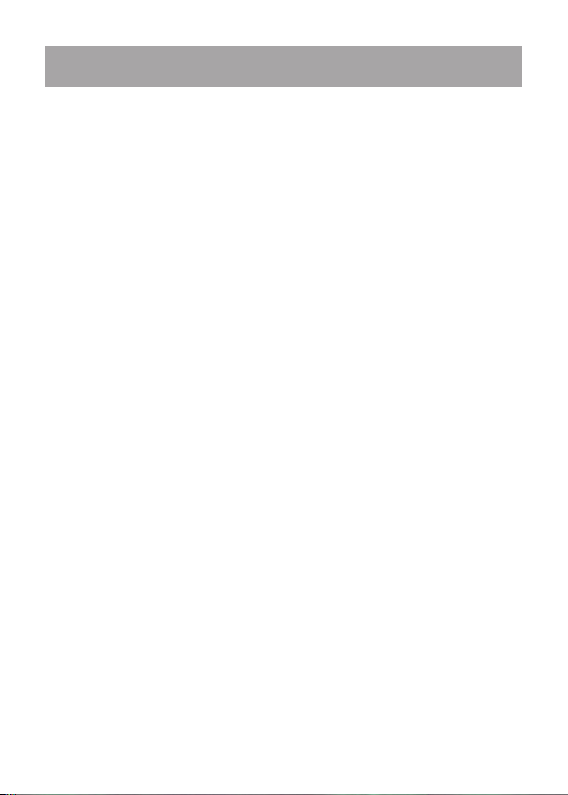
Словарь терминов
Android OS – операционная система для планшетных
компьютеров и коммуникаторов, основанная на ядре Linux.
Play Market (Android Market) – онлайн-каталог программ-
ного обеспечения для Android OS.
APK – Android Package, формат файла являющегося па-
кетом для установки приложения в Android OS.
Виджеты (Widgets) – простые мини-программы, которые
украшают рабочий стол и облегчают доступ к разнообразной информации.
USB-Host - аппаратная часть, обеспечивающая поддержку периферийных устройств подключенных через USB порт.
Позволяет подключать к планшетному компьютеру флешнакопители, клавиатуры, мышки и т.п.
WiFi – технология, позволяющая осуществлять беспроводной доступ в интернет.
G-Sensor – датчик, который определяет положение и перемещение устройства в пространстве. Он помогает выставлять горизонтальную или вертикальную ориентацию
экрана в зависимости от того, как вы держите свое устройство.
50
Page 51

Условия транспортировки и хранения
Планшетный компьютер в упакованном виде может транспортироваться в крытых транспортных средствах любого
вида при температуре от минус 25 до плюс 35 ºС, с защитой
его от непосредственного воздействия атмосферных осадков, солнечного излучения и механических повреждений.
51
Page 52

52
